JDownloader je užitečný program pro stahování souborů. Pokud vlastníte NAS od Synology, můžete poměrně snadno spustit JDownloader tam a přistupovat k němu přes webové rozhraní. Po třech dnech laborování a ověřování návodů jsem dal dohromady postup, který konečně funguje. Zkombinoval jsem přitom různé postupy (například odsud a odsud). Celé je to pro zkušenější uživatele, kteří si aspoň část informací můžou vygooglovat.
Aktualizace: V diskusi mi Ryki poslal tip, že Němci už JDownloader udělali jako instalační balíček, takže nyní ho stačí nainstalovat. Buď se to dá udělat ručně, jak nabízí Ryki, nebo můžete připojit repozitář a instalovat přímo z něj.
Jediné upozornění od kolegy, sám jsem po tom nepátral, JDownloader pravděpodobně zabraňuje Synology usínat. Je na vás, jak moc vám to bude vadit.
Nový, elegantní postup
- Spusťe Centrum balíčků a jděte do Nastavení, tam klikněte na Zdroje balíčků. Tam klepněte na Přidat.
- Můžete přidat buď PCLoadLetter.co.uk s adresou http://packages.pcloadletter.co.uk/ nebo Netzbär s adresou https://spk.netzbaer.de/ (odkud je Rykiho tip). Poté můžete nastavení zavřít.
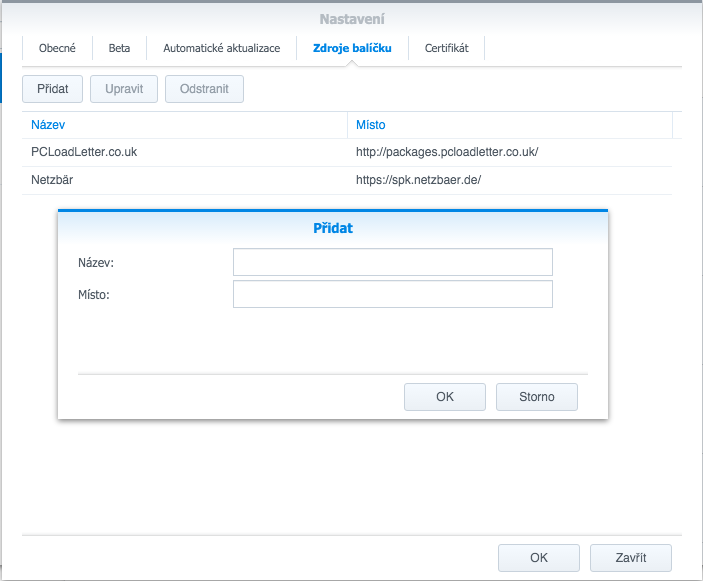
- Před instalací JDownloaderu potřebujete do Synologie dostat Javu 1.7 – možná ji tam už máte, případně se dá použít instalace z nových repozitářů.
- Nové doplňky jsou na levé záložce Komunita. Nyní stačí vybrat JDownloader 2 a instalovat.
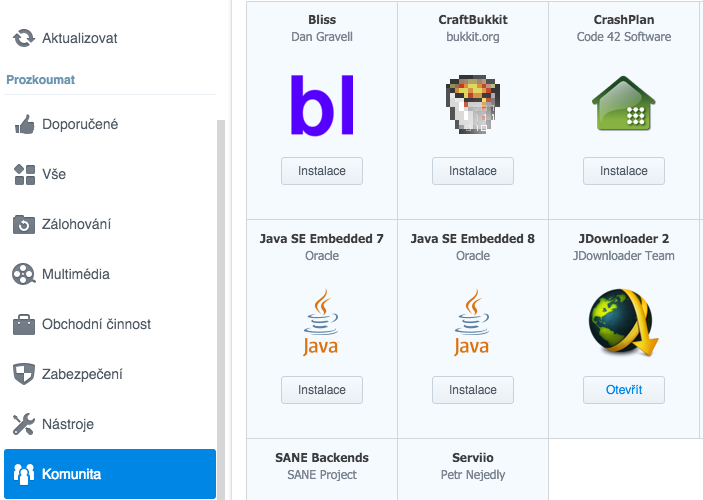
- Na konci instalace vás JDownloader vyzve k zadání přístupových údajů na my.jdownloader.org a výchozí složky pro stahování.
- To je vše – nyní stačí se přes webové rozhraní připojit a JDownloader používat.
Původní, složitější postup
- Na Diskstation nainstalujte Javu. V Centru balíčků na Synology nainstalujte Java Manager, ten vám umožní stáhnout a nainstalovat Javu.
- Nainstalujte JDownloader na svůj počítač ze stránek vývojáře jdownloader.org. Já použil verzi pro Mac OS, ale může být libovolná. Program spusťte a nakonfigurujte účet My JDownloader – nemusíte ho potom konfigurovat na serveru. Některé postupy navrhují zkopírovat celou instalaci na NAS, ale tím hrozí, že si do instalce zavlečete zbytečný kód (například x86 na ARM procesory). Nakonec budete potřebovat pouze soubor org.jdownloader.api.myjdownloader.MyJDownloaderSettings.json ze složky cfg.
- Stáhněte si univerzální instalaci JDownloader.jar (http://installer.jdownloader.org/JDownloader.jar) a zkopírujte ji do slžoky „/volume1/@appstore/jd2/“ – například takto: cp /volume/homes/JDownloader.jar /volume1/@appstore/jd2/
- Nyní je třeba JDownloader nainstalovat – přesuňte se do složky s JD (cd /volume1/@appstore/jd2/“ a nainstalujete JDownloader (java -jar JDownloader.jar). Na konci by se vás měl zeptat na váš login na my.jdownloader.org. Pokud ne, měl by se vás program zeptat při prvním spuštění – což můžete obejít nakopírováním konfiguračního soubory z jiného počítače.
- Aplikace je nastavená, můžete ji spustit: /volume1/@appstore/JavaManager/Java/bin/java -Djava.awt.headless=true -jar /volume1/@appstore/JDownloader2/JDownloader.jar
- Upravte soubor „/etc/passwd“ pomoci vi (příkaz vi /etc/passwd) -> příkazy si radši najděte v Googlu. Měli byste najít řádek, kde bude nastaven vlastník složky jd2.
- U uživatele JDownloader změňte „/sbin/nologin“ na „/bin/sh“ – může se stát, že bude již nastavené.
- Původní návod radí, že máte nastavit uživatele JDownloader jako vlastníka „/volume1/@appstore/jdownloader/“ (chown -R JDownloader: /volume1/@appstore/jdownloader), ale u mě to nebylo nutné.
- Jediný problém, že se vám ukončí po ukončení relace, musíte nastavit, aby běžela na pozadí – respektive spustit se po startu DiskStation. Vytvořte jednoduchý skript, pojmenoval jsem ho S99jdownloader.sh, nakopírujte na DiskStation:
#!/bin/sh
#
# Startup script for jdownloader2
#
# Stop myself if running
PIDFILE=/var/run/S99jdownloader.pid
#
start() {
sleep 1
nohup /volume1/@appstore/JavaManager/Java/bin/java -Djava.awt.headless=true -jar /volume1/@appstore/jd2/JDownloader.jar &
# write pidfile
echo $! > $PIDFILE
}
#
stop() {
[ -f ${PIDFILE} ] && kill `cat ${PIDFILE}`
# remove pidfile
rm -f $PIDFILE
}
#
case "$1" in
start)
start
;;
stop)
stop
;;
restart)
stop
sleep 1
start
;;
*)
echo "Usage: $0 (start|stop|restart)"
exit 1
;;
esac
# End
- Zkopírujte „S99jdownloader.sh“ do složky „/usr/local/etc/rc.d/“. (Pojmenování musí být S99*.sh, protože Synology/Linux má určitá pravidla – při startu spouští Skripty K00-K99 a S00-S99, při ukončení volá S00-S99 – náš skript se bude tedy volat jako poslední ze všech při spuštění i při ukončení – při ukončení se zajistí korektní ukončení programu.)
- Restartujte NAS – JDownloader by se měl automaticky spustit.
Následně se stačí přihlásit na http://my.jdownloader.org/ nebo nainstalovat rozšíření do prohlížeče, které vás tam dostane rychleji. Pravděpodobně musíte ještě nastavit výchozí složku pro stahování, ale jinak vše funguje jak má.
Aktualizace: Pokud jste původně JDownloader instalovali ručně, mělo by pro začátek stačit vymazat skripty v /usr/local/etc/rc.d/ a následně vymazat váš původní program. Po restartu by vše mělo být v pořádku.
9 komentářů: “Jak dostat JDownloader do Synology (aktualizováno)”
Ahoj, moc děkuji za návod. Doplním že se mi podařilo na německém fóru najít už instalační balíček na jdownloader a ten nainstalovat. myslím že jednodušeji to už nejde :-)
balíček ke stažení zde-> https://spk.netzbaer.de/JDownloader_noarch_007.spk
pozor na verzi javy, tento je na verzi 7
v sinology je třeba ještě povolit i instalaci balíčků z neznámých zdrojů
Díky za tip, to je určitě jednodušší, ve volné chvíli to doplním do článku.
Ahoj, čím může být, že i přes vytvoření a umístění skriptu S99….. a nastavení práv na 777, musím nastartovat jdownloader ručně přes putty, pak chvíli funguje a po nějaké době řádově pár minut se vypne? Díky
Jedině zapnout ladicí režim a sledovat, na čem zhavaruje. Do článku jsem doplnil možnost instalovat JDownloader 2 z repozitáře – tím by se to mělo vyřešit.
Ahoj,
super díky moc. Včera sem rozjel doplněk pro FF, který přidal možnost uložit stahovaný soubor místo na disk, tak jako přesměrovanou úlohu do Download Station a umi to využít i placený účet třeba na websharu jako klasicky do PC, ale v donwload station není přitom potřeba doplněk pro webshare (ani sem ho nenašel :( ).
Ale tohle je ještě lepší, na PC používám Jdown už léta.
Jen mě napadl dotaz, polemizace nad tím, jestli je to bezpečné nebo spíš míň když sem kvůli tomu musel na NAS nahodit Javu a samotnou apku kterou asi nědělá přímo tým Jdown je na místě?
Díky.
Java je vždycky potenciální riziko a je dobré čas od času sledovat, jestli je i jdown v dobrých rukou a někdo ho zrovna neinjektoval nějakým škodlivým kódem :)
[…] Posted on Září 8, 2016 by satanek Jak dostat JDownloader do Synology (aktualizováno) […]
JDownlonder funguje OK, jediný problém je s bezpečností. Zkoušel jsem ho instalovat jak ručně tak přes https://spk.netzbaer.de/. Problém je, že může stahovat do jakéhokoliv adresáře na NASu, což se mi nelíbí. Řešil to už někdo? Potřeboval bych poradit jak omezit práva, aby přes my.jdownloader.org byl přístup pouze do adresáře, který nastavím při instalaci a nikoliv jinam. Potenciálně hrozí nebezpeční, že kdo se dostane do účtu my.jdownloader.org nebo přípmo Jdownloader může ke všemu. Dík.
Nevite prosim, jak je to s instalaci JDownloaderu na na DS118? Nejde mi to ani z netzbaer ani pcloadletter. I Java 8 se nejdriv tvari, ze se nainstaluje a pak se to prerusi. Diky za odpoved